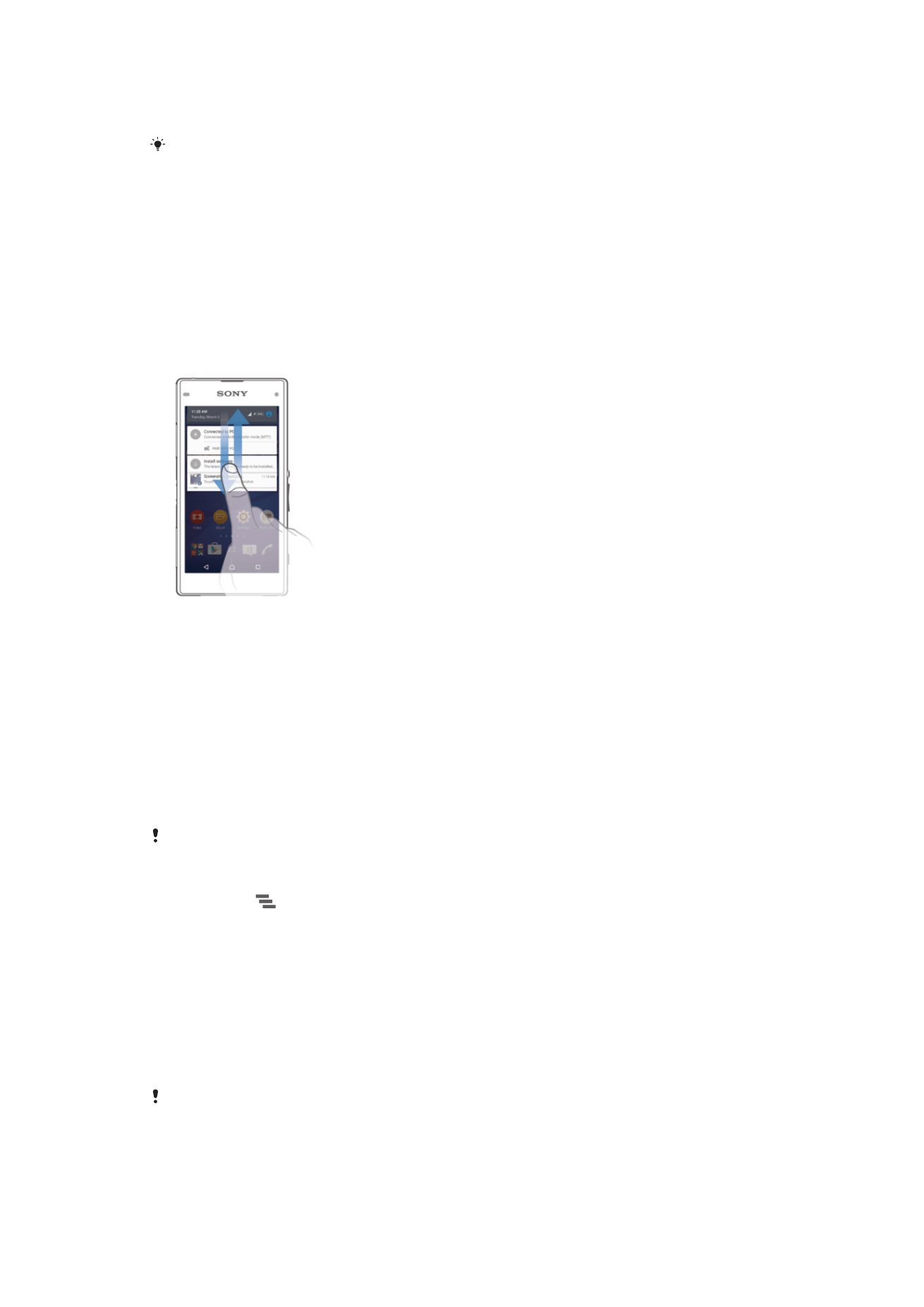
Paziņojumi
Paziņojumi informē par notikumiem, piemēram, jaunu ziņu saņemšanu un kalendāra
paziņojumiem, kā arī par notiekošām darbībām, piemēram, failu lejupielādi. Paziņojumi
tiek rādīti šādās vietās:
•
Statusa joslā
•
Paziņojumu panelī
•
Slēgšanas ekrānā
Paziņojumu paneļa atvēršana un aizvēršana
1
Lai atvērtu paziņojumu paneli, velciet statusa joslu uz leju.
2
Lai aizvērtu paziņojumu paneli, velciet paneli uz augšu.
Rīcība attiecībā uz paziņojumu panelī rādītu paziņojumu
•
Piesitiet paziņojumam.
Paziņojuma nerādīšana paziņojumu panelī
•
Novietojiet pirkstu uz paziņojuma un švīkājiet pa kreisi vai pa labi.
Paziņojuma palielināšana paziņojumu panelī
•
Velciet paziņojumu uz leju.
Ne visus paziņojumus var palielināt.
Visu paziņojumu dzēšana no paziņojumu paneļa
•
Piesitiet pie
.
Rīcība attiecībā uz paziņojumu slēgšanas ekrānā
•
Divreiz piesitiet paziņojumam.
Paziņojuma nerādīšana slēgšanas ekrānā
•
Novietojiet pirkstu uz paziņojuma un švīkājiet pa kreisi vai pa labi.
Paziņojuma palielināšana slēgšanas ekrānā
•
Velciet paziņojumu uz leju.
Ne visus paziņojumus var palielināt.
25
Šī ir šīs publikācijas interneta versija. © Drukājiet tikai personiskai lietošanai.
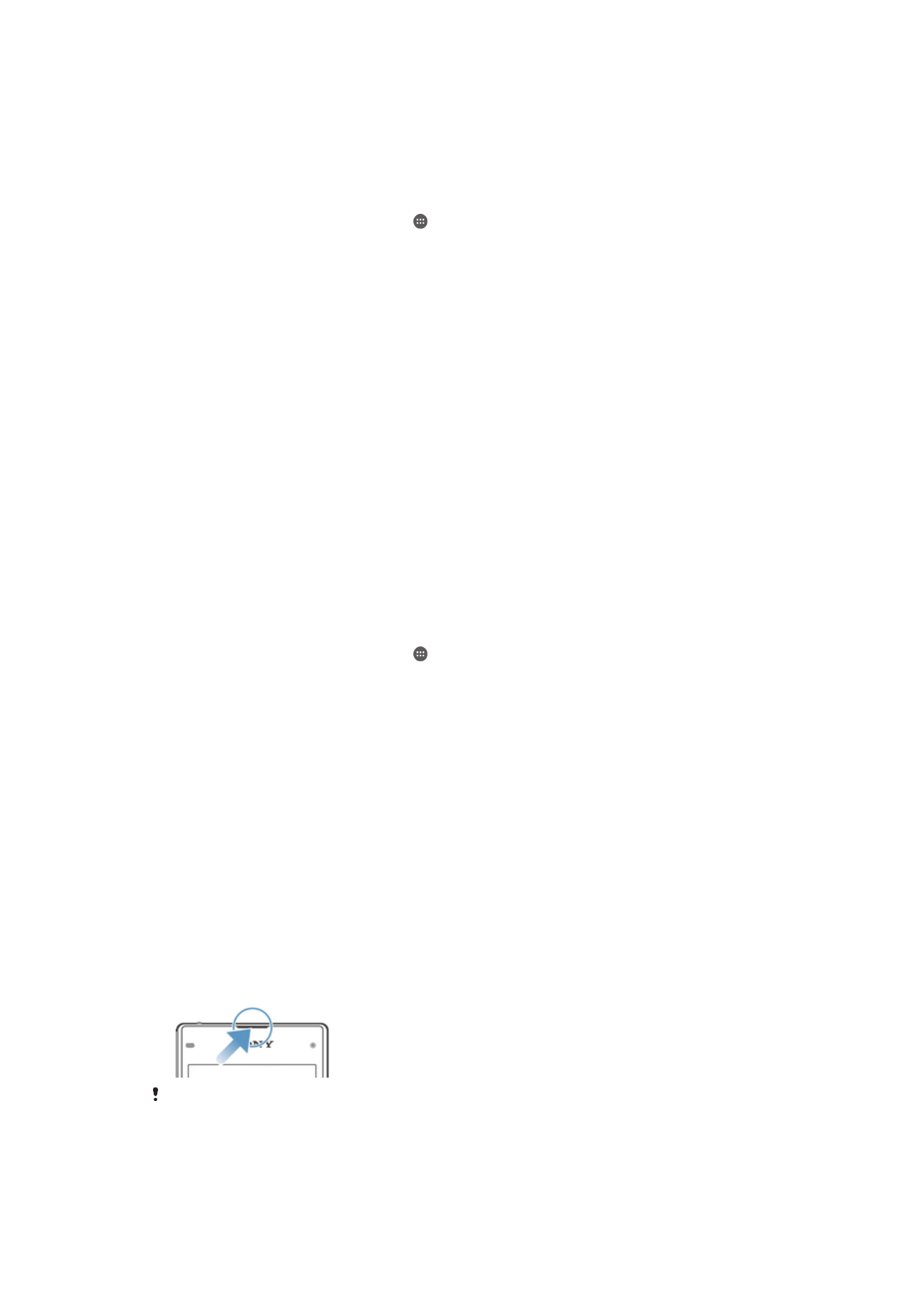
Paziņojumu pārvaldība slēgšanas ekrānā
Ierīci varat iestatīt tā, lai slēgšanas ekrānā tiktu rādīti tikai atlasīti paziņojumi. Varat norādīt,
lai visi paziņojumi un to saturs būtu pieejams, paslēpt visu paziņojumu vai konkrētu
lietotņu sensitīvu saturu vai izvēlēties vispār nerādīt paziņojumus.
Slēgšanas ekrānā rādāmo paziņojumu atlasīšana
1
Ekrānā Sākuma ekrāns piesitiet pie .
2
Atrodiet un piesitiet pie
Iestatījumi > Signāls, paziņojums > Kad ierīce ir bloķēta.
3
Atlasiet iespēju.
Paziņojumu rādīšanas iespējas slēgšanas ekrānā
Rādīt visu saturu
paziņojumos
Saņemiet visus paziņojumus slēgšanas ekrānā. Kad šis iestatījums ir ieslēgts,
atcerieties, ka viss saturs (tai skaitā arī ienākošā e-pasta un tērzēšanas) būs redzams
slēgšanas ekrānā, ja vien attiecīgās lietotnes nenorādāt kā
Sensitīva informācija
iestatījumu
Lietotņu paziņojumi izvēlnē.
Paslēpt sensitīvu
saturu paziņojumos
Lai šis iestatījums būtu pieejams, ekrāna slēgšanai jāiestata PIN kods, parole vai
shēma.
Saturs paslēpts tiek rādīts slēgšanas ekrānā, kad tiek saņemti sensitīvi
paziņojumi. Piemēram, saņemat paziņojumu par ienākošu e-pastu vai tērzēšanu, bet
paziņojuma saturs slēgšanas ekrānā nav redzams.
Nerādīt paziņojumus
vispār
Slēgšanas ekrānā netiek rādīts neviens paziņojums.
Lietotņu paziņojumu līmeņu iestatīšana
Katrai lietotnei varat iestatīt savas paziņojumu darbības. Piemēram, varat bloķēt visus e-
pasta paziņojumus, kā prioritārus norādīt Facebook™ paziņojumus un iestatīt, ka
ziņapmaiņas paziņojumu saturs slēgšanas ekrānā nav redzams.
Lietotnes paziņojumu līmeņa iestatīšana
1
Ekrānā Sākuma ekrāns piesitiet pie .
2
Atrodiet un piesitiet pie
Iestatījumi > Signāls, paziņojums > Lietotņu paziņojumi.
3
Atlasiet lietotni, kurai vēlaties mainīt paziņojumu iestatījumus.
4
Velciet atbilstošo slīdni pa labi.
Paziņojumu līmeņi un iespējas konkrētām lietotnēm
Bloķēšana
Nekad nerādīt paziņojumus par atlasīto lietotni.
Prioritāte
Prioritātes līmeņa paziņojums parādās bloķēšanas ekrānā virs visiem citiem paziņojumiem.
Sensitīva
informācija
Šī iespēja ir pieejama tikai tad, ja kā ekrāna bloķējums ir iestatīts PIN, parole vai shēma un
ir atlasīta opcija
Rādīt visu saturu paziņojumos (sadaļā Kad ierīce ir bloķēta). Lietotnes
paziņojumi parādās slēgšanas ekrānā, bet to saturs nav redzams.
Paziņojuma gaismas signāls
Paziņojuma gaismas signāls informē par akumulatora statusu un dažiem citiem
notikumiem. Piemēram, ja signāls mirgo baltā krāsā, tas norāda uz jaunu ziņu vai
neatbildētu zvanu. Paziņojuma gaismas signāls ir iespējots pēc noklusējuma, bet to var
atspējot manuāli.
Ja paziņojuma gaismas signāls ir atspējots, tas iedegas tikai tad, ja brīdina par akumulatora
statusu, piemēram, ja akumulatora uzlādes līmenis nokrītas zem 15%.
26
Šī ir šīs publikācijas interneta versija. © Drukājiet tikai personiskai lietošanai.
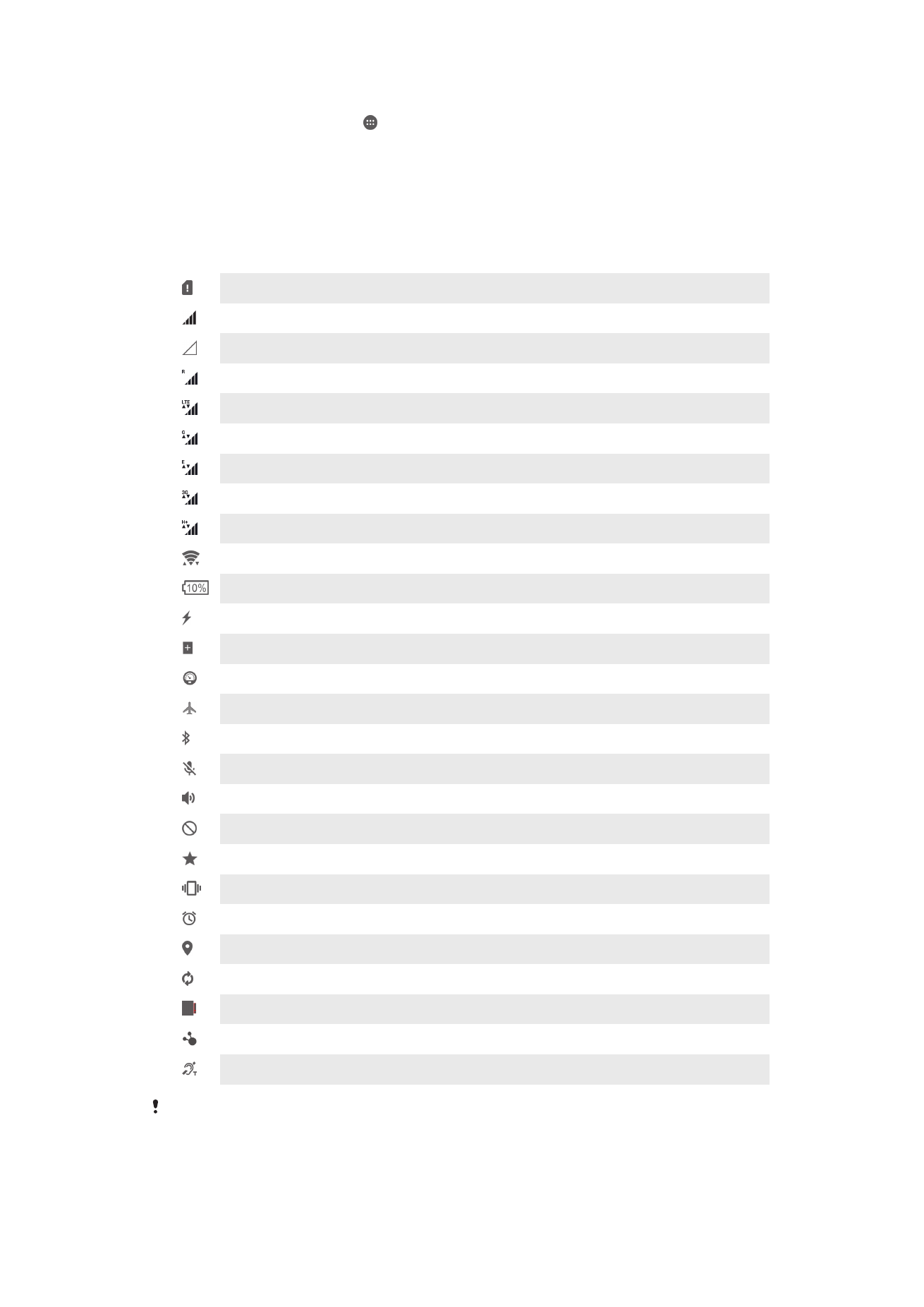
Paziņojuma gaismas signāla iespējošana
1
Sākuma ekrānā piesitiet pie .
2
Atrodiet un piesitiet pie
Iestatījumi > Signāls, paziņojums.
3
Velciet slīdni blakus
Paziņojuma gaismas signāls pa labi.